Ta bort viruset Buddy (Enkel Borttagningsguide)
Buddy Borttagningsguide för virus
Vad är Viruset Buddy?
Buddy är namnet på ett skadligt datorhot som är känt som ett gisslanprogram. Gisslanprogram är en typ av datorvirus som kommer in i offrets dator som en trojan, krypterar användarens personliga filer och kräver en lösensumma för att ge tillbaka dem.
Viruset riktar in sig på ljud, video, musik och dokument. När det hittar dem blir de låsta med en krypteringsalgoritm. Viruset Buddy lämnar en liten ledtråd vid varje krypterad fil – det ändrar filnamnet genom att lägga till .cry i slutet. En fil med namnet foto.jpg kommer till exempel döpas om till foto.jpg.cry. Det verkar som att cyberbrottslingarna som har utvecklat detta gisslanprogram gillar att göra narr av sina offer – namnet på viruset och filändelsen som läggs till låter lite hånande.
När datakrypteringen är klar lämnar detta skadliga hot ett meddelande i varje mapp som innehåller krypterad data. Det kan även lägga in samma meddelande på din skrivbordsbakgrund. Lösenbrevet lyder:
Hi, Buddy!
f you see this message, all your important files are been crypted 🙂
What can you do? You can pay with bitcoin and wait 10 min for decryption!
Detta meddelande inkluderar även en förklaring av hur man köper bitcoins och hur man skickar dem till cyberbrottslingens konto. De kräveratt man köper och överför 0.77756467 bitcoins (runt $290). Om dessa brottslingar framgångsrikt har hackat din dator så rekommenderar vi inte att du betalar lösensumman, eftersom det inte är troligt att de kommer hjälpa dig att få tillbaka dina krypterade filer.
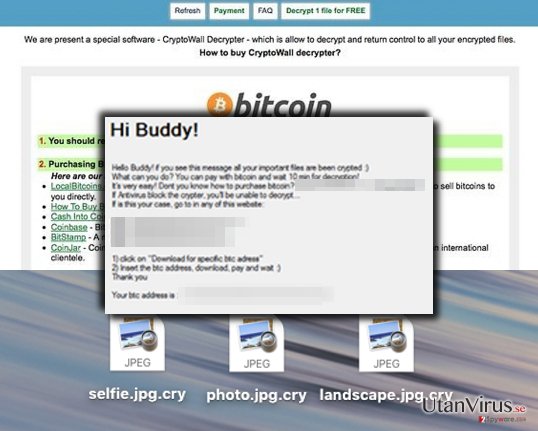
Du måste radera detta skadliga hot från din dator så fort du kan. Du kan göra det manuellt, men vi rekommenderar starkt att du gör det automatiskt. För att ta bort viruset kan du använda FortectIntego eller ett annat antiskadeprogram. För att avkryptera filerna kan du prova följande applikationer:
Notera dock att filräddning endast bör genomföras efter att du tagit bort skadeprogrammet Buddy från datorn.
Hur installerades viruset Buddy på min dator?
Denna specifika typ av filkrypteringsvirus sprids mestadels via skadlig e-post. Det är därför du aldrig bör öppna brev som kategoriserats som ”skräppost” eller ”spam”. Vidare bör du undvika att öppna e-postmeddelanden som kommer från okända avsändare. Försök framförallt att undvika att öppna misstänkta filer som kan vara bifogade. Ibland skickar cyberbrottslingar misstänkta hyperlänkar som kan säga att du vunnit ett pris eller stor summa pengar; klicka aldrig på sådana länkar eftersom de kan utlösa en automatisk nedladdning av ett skadligt datorhot.
De diskuterade virusen kan även spridas via opålitliga högrisksidor. Undvik att surfa på misstänkta webbsidor; du kan av misstag ladda ner gisslanprogrammet Buddy genom att klicka på en korrypt hyperlänk som lagts in på den infekterade webbsidan.
Om du vill bli av med detta virus manuellt ska du ta en titt på de manuella borttagningsinstruktionerna för Buddy på sida 2.
Borttagningsinstruktioner för Buddy
På tal om gisslanprogram är det bättre att säkra din dator innan skadliga hot drabbar dig. Det är därför vi kontinuerligt rekommenderar att man har en säkerhetskopia av viktig, personlig data på en extern disk. Om du inte har en sådan säkerhetskopia finns det inte mycket du kan göra. Du kan prova att använda de avkrypteringsverktyg vi har listat på sida 1, men det finns inga garantier för att de kommer kunna avkryptera dina filer. Varje gisslanprogram programmeras på olika sätt, och dessa program kanske inte kommer kunna avkryptera filerna som krypterats av Buddy. Det är dock fortfarande värt att prova varje möjligt alternativ för filräddning. Innan du gör det måste du dock ta bort viruset. Det automatiska borttagningsalternativet och en manuell borttagningsguide tillhandahålls nedan:
Manuell Buddy Borttagningsguide för virus
Utpressningsprogram: Manuell borttagning av utpressningsprogram (ransomware) i Felsäkert läge
Viktigt! →
Manuell borttagning kan vara för komplicerad för vanliga datoranvändare. Det krävs avancerade IT-kunskaper för att utföras korrekt (om viktiga systemfiler tas bort eller skadas kan det leda till att Windows totalt förstörs), och det kan också ta flera timmar att genomföra. Därför rekommenderar vi starkt att du istället använder den automatiska metoden som visas ovan.
Steg 1. Starta Felsäkert Läge med Nätverk
Manuell borttagning av skadeprogram bör utföras i felsäkert läge.
Windows 7 / Vista / XP
- Klicka på Start > Stäng av > Starta om > OK.
- När datorn blir aktiv börjar du trycka på F8-knappen (om det inte fungerar kan du prova F2, F12, Del, osv. – det beror på din moderkortsmodell) flera gånger tills du ser fönstret Avancerade startalternativ.
- Välj Felsäkert läge med Nätverk från listan.

Windows 10 / Windows 8
- Högerklicka på Start-knappen och välj Inställningar.

- Bläddra ner och välj Uppdatering & Säkerhet.

- Till vänster i fönstret väljer du Återhämtning.
- Bläddra nu nedåt för att hitta sektionen Avancerad start.
- Klicka på Starta om nu.

- Välj Felsök.

- Gå till Avancerade alternativ.

- Välj Inställningar för uppstart.

- Tryck på Starta om.
- Tryck nu på 5 eller klicka på 5) Aktivera felsäkert läge med nätverk.

Steg 2. Stäng av alla skumma processer
Windows Aktivitetshanteraren är ett användbart verktyg som visar alla processer som körs i bakgrunden. Om skadlig kod kör en process måste du stänga av den:
- Tryck Ctrl + Shift + Esc på tangentbordet för att öppna Windows Aktivitetshanteraren.
- Tryck på Fler detaljer.

- Bläddra ner till Bakgrundsprocesser och leta efter något misstänkt.
- Högerklicka och välj Öppna filplats.

- Gå tillbaka till processen, högerklicka och välj Avsluta aktivitet.

- Radera innehållet i den skadliga mappen.
Steg 3. Kontrollera start av programmet
- Ctrl + Shift + Esc på tangentbordet för att öppna Windows Aktivitetshanteraren.
- Gå till fliken Uppstart.
- Högerklicka på det misstänkta programmet och välj Inaktivera.

Steg 4. Radera virusfiler
Malware-relaterade filer kan finnas på olika ställen i din dator. Här finns instruktioner som kan hjälpa dig att hitta dem:
- Skriv in Diskrensning i Windows-sökningen och tryck på Enter.

- Välj den enhet du vill rensa (C: är din huvudenhet som standard och är troligtvis den enhet som innehåller skadliga filer).
- Bläddra i listan Filer som ska raderas och välj följande:
Temporary Internet Files
Downloads
Recycle Bin
Temporary files - Välj Rensa upp systemfiler.

- Du kan också leta efter andra skadliga filer som är gömda i följande mappar (skriv dessa sökord i Windows Sökbar och tryck på Enter):
%AppData%
%LocalAppData%
%ProgramData%
%WinDir%
När du är klar startar du om datorn i normalt läge.
Ta bort Buddy med System Restore
-
Steg 1: Starta om din dator i Safe Mode with Command Prompt
Windows 7 / Vista / XP- Klicka på Start → Shutdown → Restart → OK.
- När din dator blir aktiv så trycker du F8 upprepade gånger tills du ser fönstret Advanced Boot Options.
-
Välj Command Prompt från listan

Windows 10 / Windows 8- Tryck på knappen Power vid Windows inloggningsskärm. Tryck och håll nu ned Shift på ditt skrivbord och klicka på Restart..
- Välj nu Troubleshoot → Advanced options → Startup Settings och tryck avslutningsvis på Restart.
-
När din dator blir aktiv så väljer du Enable Safe Mode with Command Prompt i fönstret Startup Settings.

-
Steg 2: Återställ dina systemfiler och inställningar
-
När fönstret Command Prompt dyker upp så skriver du in cd restore och klickar Enter.

-
Skriv nu in rstrui.exe och tryck på Enter igen..

-
När ett nytt fönster dyker upp klickar du på Next och väljer en återställningspunkt från innan infiltrationen av Buddy. Efter att ha gjort det klickar du på Next.


-
Klicka nu på Yes för att starta systemåterställningen.

-
När fönstret Command Prompt dyker upp så skriver du in cd restore och klickar Enter.
Avslutningsvis så bör du tänka på skydd mot krypto-gisslanprogram. För att skydda din dator från Buddy och andra gisslanprogram så ska du använda ett välrenommerat antispionprogram, såsom FortectIntego, SpyHunter 5Combo Cleaner eller Malwarebytes
Rekommenderat För Dig
Låt inte myndigheterna spionera på dig
Myndigheterna har många problemområden gällande att spåra användares information och spionera på invånare så du bör komma ihåg detta och lära dig mer om skuggig informationsinsamling. Undvik oönskad spårning från myndigheterna och spionering genom att bli helt anonym på nätet.
Du kan välja en annorlunda geografisk plats när du kopplar upp dig och få tillgång till vilket innehåll som helst, oavsett geografiska begränsningar. Du kan enkelt njuta av internetuppkopplingen utan risk av att bli hackad om du använder dig av en Private Internet Access VPN.
Ta kontroll över informationen som kan nås av styrelser och andra oönskade parter och surfa online utan att spioneras på. Även om du inte är inblandad i olagliga aktiviteter och litar på dina tjänster och plattformer så är det nödvändigt att aktivt skydda din integritet och ta försiktighetsåtgärder genom en VPN-tjänst.
Säkerhetskopiera filer för senare användning i fall malware-attacker uppstår
Mjukvaruproblems skapade av skadeprogram eller direkt dataförlust på grund av kryptering kan leda till problem med din enhet eller permanent skada. När du har ordentliga aktuella säkerhetskopior kan du enkelt ta igen dig om något sådant skulle hända och fortsätta med ditt arbete.
Det är viktigt att skapa uppdateringar för dina säkerhetskopior efter ändringar så att du kan fortsätta var du var efter att skadeprogram avbryter något eller skapar problem hos din enhet som orsakar dataförlust eller prestandakorruption.
När du har den senaste versionen av varje viktigt dokument eller projekt kan du undvika mycket frustration. Det är praktiskt när skadeprogram kommer från ingenstans. Använd Data Recovery Pro för systemåterställning.







